Crearea KML în ArcGIS for Desktop este un proces simplu, format din trei etape principale:
- Creați straturi de utilizatori și hărți într-una din aplicațiile ArcGIS pentru desktop. ArcMap. ArcGlobe și ArcScene.
- Pregătiți straturile și hărțile pentru conversia în KML, setând date și date pe proprietăți și atribute, rezultând crearea fișierului KML care să corespundă cel mai bine cerințelor dvs., ușor de utilizat și bine conceput.
- Creați un fișier KML utilizând unul dintre cele două instrumente de conversie KML: Layer în KML sau Map în KML. De asemenea, aveți posibilitatea să creați KML dintr-o clasă de obiecte 3D spațiale de tip multipatch utilizând instrumentul Multi-patch din COLLADA.
Crearea de straturi și hărți
Atât straturile vectoriale cât și cele raster. precum și documentele din harta ArcMap (.mxd) pot fi convertite în format KML. Înainte de a converti un KML clase de funcții și seturi de date raster trebuie mai întâi adăugate la afișajul (crearea automată a unui strat de surse de date) sau transformate într-un pat folosind instrumente Create Creare strat vector sau un strat raster.
KML, creat în ArcGIS Desktop. este o "instantanee" de straturi și hărți în momentul transformării lor în KML. Apariția straturilor în ArcGIS pentru Desktop coincide, în esență, cu aspectul KML; de exemplu, dacă doriți să afișați KML cu un anumit caracter sau culoare, utilizați ArcMap. Pentru a atribui un strat convențiilor necesare, exportați-le în KML.
Pregătirea straturilor și a hărților pentru conversia în KML
Multe caracteristici și proprietăți ale stratului create în mediul ArcGIS pentru desktop. Acesta este luat în considerare la conversia în KML, inclusiv câmpurile atributului vizibil, transparența, semnăturile, setările de informații pop-up și simbolurile de afișare. Când setați proprietățile stratului și atributele de date, trebuie să vă asigurați că setul de date KML pe care îl creați îndeplinește cerințele dvs. și este ușor de utilizat și bine conceput. Pe lângă următoarele excepții, regula pentru conversia unui strat sau a hărții în KML este "ceea ce vedeți este ceea ce obțineți (ceea ce vedeți, veți obține)". Următorul tabel prezintă o serie de acțiuni pe care trebuie să le faceți în pregătirea straturilor pentru conversia lor în KML.
Proprietăți strat și conversie KML
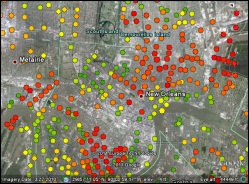
Un set de legende de strat va fi folosit în KML.
Pentru a lucra cu straturi vectoriale, nu toate simbolurile ArcGIS sunt acceptate de formatul KML. În ceea ce privește obiectele liniare, sunt acceptate numai simbolurile simple cu setările standard de culoare și de grosime a simbolurilor; Efectele suplimentare, cum ar fi loviturile de mână, săgețile, precum și caracterele pe mai multe niveluri și mai multe niveluri, nu sunt acceptate. Pentru a afișa obiecte poligonale, puteți utiliza numai culori simple și linii de graniță; desenele, eclozarea, umpluturile de gradient nu sunt suportate, iar restricțiile impuse pentru afișarea obiectelor liniare se aplică afișării liniilor de graniță poligonale. În cazul în care stratul este necesar nu numai simboluri simplu, utilizați o singură imagine compozită de retur în stratul de instrumente KML sau KML Harta pentru a converti obiectele cu simboluri din imagine bitmap care conține caractere complexe.
În acest exemplu, codul diviziei administrative FIPS (US) este folosit ca nume
Dacă etichetele de obiecte sunt activate, câmpul de inscripție sau expresia vor fi folosite ca sursă a numelui. Dacă etichetele de obiecte sunt activate, câmpul de afișare al etichetei sau al expresiei va fi folosit ca sursă a numelui. Dacă nu se specifică niciuna dintre aceste proprietăți ale stratului, vor fi folosite valorile din câmpul Nume.
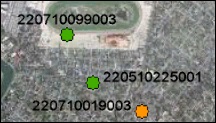
Dacă etichetele de straturi sunt activate, câmpul sau expresia de etichetă vor fi folosite ca sursă de nume pentru toate obiectele KML.
Notă:
Numai obiectele punctate vor fi inscriptionate. Pentru obiectele liniare și poligonale, centroizii pot fi creați și înscriși pentru a obține efectul de scriere.
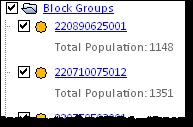
Puteți specifica un fragment de obiect modificând aliasul de câmp la KMLSnippet. Valorile din câmpul Snippet al stratului vectorial vor fi altfel folosite ca fragmente pentru toate obiectele KML.
Fereastră pop-up cu informații despre obiect
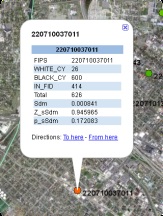
În mod prestabilit, fereastra pop-up afișează informații din toate câmpurile vizibile ale stratului. Informațiile pop-up pentru stratul KML pot fi de asemenea setate utilizând proprietățile pop-up HTML. Dacă pop-urile HTML sunt dezactivate, valorile din câmpul PopupInfo al stratului vectorial vor fi afișate utilizând informații pop-up când faceți clic pe obiectul KML. Aceste valori pot fi atribute numerice sau text, precum și codul HTML stocat în câmpul de text.
Dosare și subdosare
Dacă stratul are un câmp FolderPath. Valorile acestui câmp vor fi folosite pentru a crea structura folderelor și subfolderelor KML. În acest câmp, caracterul de slash (/) este folosit ca separator de dosare și subfoldere. Dacă stratul nu conține un câmp FolderPath. Puteți specifica structura folderelor și subfolderelor utilizând straturi compuse. Specificați singur stratul compozit ca intrare în instrumentul Layer în KML. pentru a obține structura acestuia în ieșirea KML.
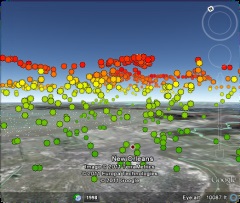
KML poate fi creat în format 3D dacă stratul caracteristică acceptă valori Z și are astfel de valori în geometria obiectelor. De asemenea, dacă stratul are efecte de afișare 3D folosite în ArcGlobe sau ArcScene (înălțimi de bază sau întindere), aceste efecte 3D vor fi stocate în fișierul KML. Dacă nu se aplică niciunul dintre aceste efecte de strat, atributele câmpului sunt folosite pentru a controla efectele 3D. Pentru o descriere mai detaliată, consultați secțiunea următoare despre crearea imaginilor 3D.
Proprietăți strat și conversie KML
Crearea de imagini 3D
Următoarele atribute de câmp (toate numerele întregi) sunt utilizate pentru a controla amplasarea și proprietățile obiectelor din spațiul 3D (pe sau peste suprafață).
KML utilizează sistemul de coordonate WGS84 și contoarele ca unități de măsură. Atunci când creați KML, se presupune că înălțimile sunt date în metri.
Proprietăți de strat pentru conversia 3D
Valoarea 0 - fără întindere, -1 - cu efect de întindere. Desenarea obiectelor transformă poligoanele într-un fel de blocuri ale căror laturi coboară până la suprafața pământului.
Poligoanele verzi de pe partea stângă a spatelui sunt obiecte fără înălțimi sau valori Z. Obiectele roșii și gri din față spre dreapta au înălțimile. Efecte similare pot fi aplicate obiectelor cu și fără valori z. De exemplu, poligoanele alungite verzi nu au valori z, dar au următoarele câmpuri: AltMode = -1, Base = 25 și Extruded = -1. Poligoanele alungite roșii au o valoare z de 1300 și următoarele câmpuri: AltMode = 0, Base = 0 și Extruded = -1. Deoarece obiectele roșii au valori de altitudine, poziția lor este setată ca absolută și se aplică numai întinderea acestora.
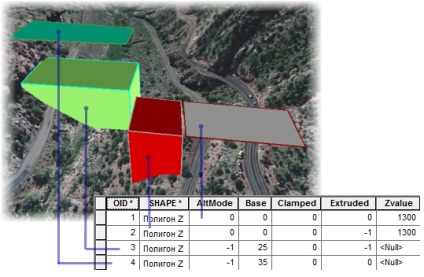
Notă:
Un parametru suplimentar al instrumentului Layer în KML. Blocați obiecte pe pământ. ignoră setările 3D, suprafața pământului va fi acoperită de obiecte. Această opțiune este utilă atunci când creați KML din obiecte cu valori z de sub nivelul solului, pentru care nu este necesar efectul 3D. De asemenea, puteți utiliza câmpul Clamped cu o valoare de -1. pentru a obține același efect, dar pentru fiecare obiect în parte.
Există, de asemenea, proprietăți ale hărților pe care le puteți utiliza pentru a verifica modul în care documentele convertite în KML vor arăta și se vor comporta. Următorul tabel prezintă o serie de acțiuni pe care trebuie să le faceți în timp ce pregătiți hărțile pentru conversia lor în KML.
Proprietățile hărților și conversia prin KML
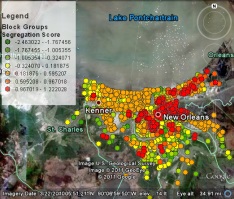
Legenda din KML este un strat de ecran care poate fi inclus în fișierul KML creat în ArcGIS Desktop. Legendele adăugate în vizualizarea layout-ului documentului de hartă pot fi incluse în sursa de date KML ca un strat de imagine pe ecran și un buton care vă permite să selectați locația legendei pe ecran. Stratul legendei este inclus în KML numai atunci când se utilizează instrumentul Map în KML.
Proprietățile hărților și conversia prin KML
Crearea unui fișier KML
Există două instrumente de geoprocesare concepute pentru a crea fișiere KML din datele ArcGIS: Layer în KML și Map în KML. Ambele instrumente creează un fișier KMZ (fișier KML comprimat) în directorul de ieșire. În plus, există un instrument multi-patch în COLLADA. care creează un fișier asociat KML la conversia unei clase de caracteristici multipatch la COLLADA.
Stratul în KML
Instrumentul Layer în KML vă permite să exportați straturi individuale direct din ArcMap. ArcGlobe sau ArcScene.
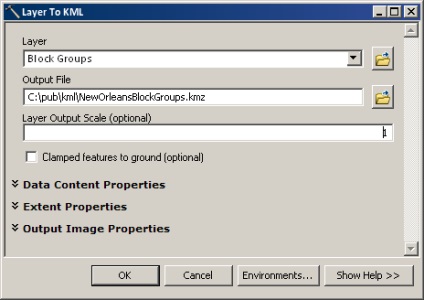
Harta în KML
Instrumentul Map în KML vă permite să exportați simultan mai multe straturi dintr-un cadru de date ArcMap într-un fișier KML. Fiecare strat va fi salvat într-un director KML separat, cu excepția cazului în care se folosește opțiunea de a converti toate straturile într-o singură imagine compusă.
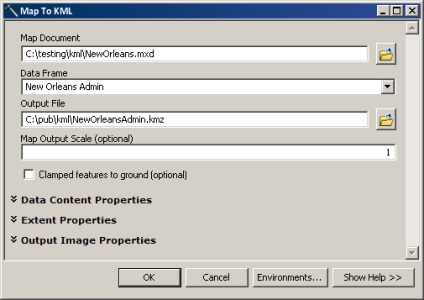
Multipatch în COLLADA
Instrumentul Multipatch în COLLADA este utilizat pentru a exporta tipul de obiecte multipatch în COLLADA pe disc. COLLADA - format 3D, care este susținută de mai multe aplicații, inclusiv Google Earth. În cazul în care instalațiile de clasă convertibile multipatch este într-un sistem de coordonate proiectat, instrumentul va crea un fișier KML în dosarul de ieșire, care se va numi coordonatele geografice ale 3D-modele în fișiere COLLADA.
Subiecte conexe
Trimiteți-le prietenilor: